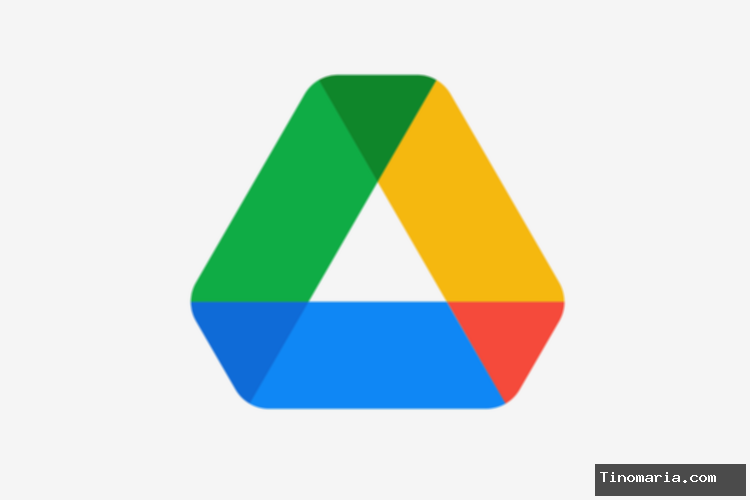tinomaria.com – Bagi setiap pengguna layanan cloud, memahami manajemen penyimpanan adalah hal krusial, dan Google Drive tidak terkecuali. Salah satu panduan dasar yang sangat membantu adalah mengetahui cara menghapus semua file di Google Drive sekaligus untuk menjaga performa optimal.
Sebagaimana diketahui secara luas, Google Drive menawarkan kapasitas penyimpanan gratis sebesar 15 GB. Namun, seiring berjalannya waktu dan bertambahnya file yang diunggah, ruang penyimpanan ini tentu akan berkurang drastis, bahkan berujung pada kondisi Google Drive penuh.
Baca juga: 5 Cara Mengosongkan Penyimpanan Google Drive yang Penuh, Mudah dan Praktis
Untuk mengatasi masalah kapasitas yang hampir habis, pengguna dapat dengan mudah mengosongkan penyimpanan Google Drive dengan menghapus file-file yang tidak lagi relevan secara sekaligus. Oleh karena itu, kemampuan untuk menghapus file di Google Drive sekaligus menjadi sangat penting untuk diketahui.
Lantas, bagaimana langkah-langkah praktis untuk menghapus semua file dari Google Drive sekaligus? Jika Anda tertarik untuk mempelajari metode ini lebih lanjut, mari simak penjelasan lengkap di bawah ini mengenai cara menghapus semua file Google Drive sekaligus dengan cepat dan efisien.
Cara menghapus semua file di Google Drive sekaligus
Pada dasarnya, cara menghapus semua file Google Drive sekaligus tidaklah sulit. Namun, prosedur ini sedikit berbeda tergantung pada platform yang Anda gunakan untuk mengakses Google Drive.
Google Drive dapat diakses melalui peramban web di laptop atau aplikasi khusus di ponsel. Keduanya menawarkan pendekatan yang sedikit berbeda dalam proses menghapus file di Google Drive sekaligus. Berikut adalah penjelasan terperinci mengenai cara menghapus semua file di Google Drive sekaligus, baik melalui laptop maupun HP.
Baca juga: 2 Cara Mengetahui Jumlah File dalam Folder Google Drive dengan Mudah
1. Cara menghapus file di Google Drive sekaligus lewat laptop
- Pertama, buka Google Drive melalui peramban di laptop Anda. Pastikan Anda sudah masuk ke akun Google yang benar.
- Selanjutnya, pada bilah menu di sisi kiri, klik opsi “Penyimpanan”.
- Anda akan melihat daftar semua file yang tersimpan di Google Drive, tersusun berdasarkan ukuran dari yang terbesar hingga terkecil.
- Untuk memilih semua file, Anda dapat menekan kombinasi tombol Ctrl + A pada keyboard. Alternatif lain, pilih satu file, lalu seret kursor ke bawah hingga semua file yang ingin dihapus terpilih.
- Setelah file-file terpilih, klik ikon tempat sampah untuk memindahkan mereka.
- Semua file yang Anda hapus akan secara otomatis berpindah ke folder Trash atau Sampah.
2. Cara menghapus file di Google Drive sekaligus lewat HP
- Buka aplikasi Google Drive di perangkat seluler Anda.
- Akses menu “File” untuk melihat semua file dari berbagai format yang tersimpan di Google Drive.
- Pilih salah satu file dengan menahannya, kemudian sentuh ikon kotak di sudut kanan atas layar aplikasi. Tindakan ini akan secara otomatis memilih semua file.
- Berikutnya, ketuk ikon tiga titik vertikal, lalu pilih menu “Remove” (Hapus).
- Terakhir, konfirmasi tindakan Anda dengan mengetuk opsi “Move to trash” (Pindahkan ke sampah). Semua file yang dihapus akan segera dipindahkan ke folder Trash.
Hapus file di folder Trash
Penting untuk diketahui bahwa file yang baru saja Anda hapus dari Google Drive tidak langsung terhapus permanen. File-file tersebut akan terlebih dahulu dipindahkan ke folder Trash (Sampah) dan baru akan dihapus selamanya secara otomatis setelah 30 hari.
Selama periode 30 hari tersebut, file-file di folder Trash masih tetap memakan ruang penyimpanan Google Drive Anda. Untuk itu, demi mengoptimalkan kembali kapasitas penyimpanan, Anda disarankan untuk menghapus semua file di folder Sampah secepatnya, tanpa perlu menunggu masa 30 hari berakhir. Berikut adalah cara menghapus file di folder Trash Google Drive:
- Buka Google Drive Anda.
- Kemudian, navigasikan ke folder Trash atau Sampah.
- Semua file yang telah Anda hapus sebelumnya akan ditampilkan di folder ini.
- Terakhir, cukup klik opsi “Empty trash now” (Kosongkan sampah sekarang), dan Google Drive akan segera mengosongkan folder Trash secara keseluruhan.
Cukup mudah dan praktis, bukan, cara menghapus file di Google Drive sekaligus ini? Dengan mengikuti langkah-langkah di atas, Anda tidak perlu lagi repot menghapus file satu per satu. Anda dapat menghapus semua file Google Drive secara bersamaan, menghemat waktu dan tenaga secara signifikan.
Dengan demikian, Anda dapat menghemat penyimpanan Google Drive dengan cepat, membuat ruang penyimpanan Anda menjadi lebih lega dan siap untuk file-file penting lainnya. Itulah penjelasan komprehensif mengenai cara menghapus semua file di Google Drive sekaligus dengan mudah dan cepat, semoga informasi ini bermanfaat bagi Anda.
Dapatkan update berita teknologi dan gadget pilihan setiap hari. Mari bergabung di Kanal WhatsApp KompasTekno. Caranya klik link https://whatsapp.com/channel/0029VaCVYKk89ine5YSjZh1a. Anda harus install aplikasi WhatsApp terlebih dulu di ponsel.